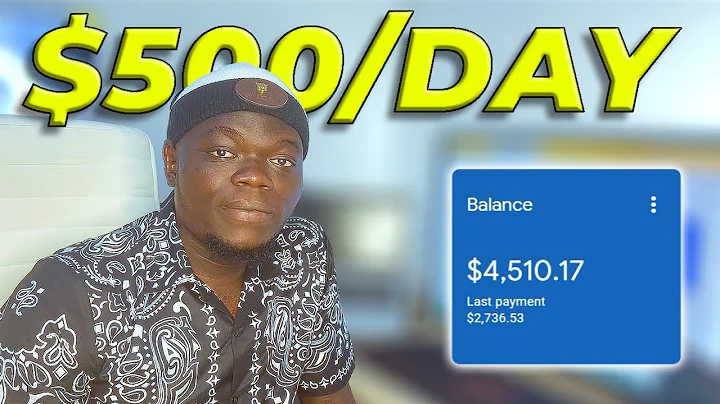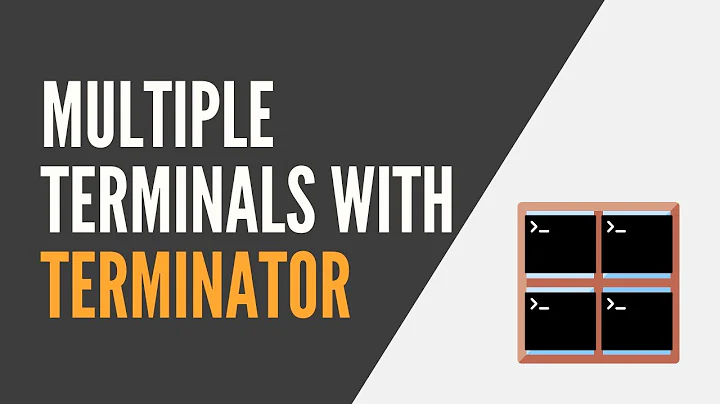Excel 日付のソートがうまくいかない場合の解決方法!
目录:
- エクセルの日付が正しくソートされない問題
- 日付がテキストとして認識されていないか確認する方法
- データをテキスト列で分割する方法
- 日付列を正しくフォーマットする方法
- データのソート結果を確認する
- 問題の解決方法の結果確認
- 他の質問や具体的な問題への対処方法のリクエスト
エクセルの日付が正しくソートされない問題について説明します。イギリスのUltra Gymからの購読者であるIrinさんが以前のビデオで日付をソートする方法に関する問題を提起しました。彼が送ってくれたスプレッドシートでは、日付が年でソートされないという問題が発生していました。実際にデータを確認すると、日付が正しくソートされていなかったことが分かりました。そのため、このビデオではどのようにしてこの問題を解決するかをご紹介します。
まず、日付がテキストとして認識されていないかどうかを確認する必要があります。セルの書式が正しく設定されているかを確認しましょう。また、セル内の値が日付として認識されているかどうかも確認できます。その後、データをテキスト列で分割し、日付列を正しくフォーマットします。最後に、データが正しくソートされているかを確認します。
この解決方法を詳しく説明しましたので、以下でステップバイステップで説明します。
1️⃣ エクセルの日付が正しくソートされない問題とは?
2️⃣ 日付がテキストとして認識されていないか確認する方法
- セルの書式を確認する
- セルの値を確認する
3️⃣ データをテキスト列で分割する方法
- 列全体を選択する
- 「データ」タブをクリックする
- 「テキストを列に分割」を選択する
4️⃣ 日付列を正しくフォーマットする方法
- 「次へ」をクリックする
- 全ての選択を解除する
- 「次へ」をクリックする
- 「日付」を選択する
- 日付の書式を選択する
- 「終了」をクリックする
5️⃣ データのソート結果を確認する
- 日付の列を選択する
- 「データ」タブをクリックする
- 「AからZへ並べ替え」を選択する
- 「選択範囲を拡張しますか?」というメッセージが表示されたら、「はい」をクリックする
- ソートが完了したことを確認する
6️⃣ 問題の解決方法の結果確認
- 「=ISTEXT」関数を使用して、日付が正しく認識されているか確認する
7️⃣ 他の質問や具体的な問題への対処方法のリクエスト
以上がエクセルで日付が正しくソートされない問題を解決するためのステップです。問題が解決したことを確認し、他にも質問や要望があればコメントに投稿してください。このチャンネルではコメントに対応するように努めていますので、ぜひお知らせください。他の人もこのビデオを見て同じ問題を解決できるように、シェアすることを考慮してください。登録していただいていない方はぜひ登録してください。ご協力いただきありがとうございました。
ハイライト:
- エクセルの日付が正しくソートされない問題への解決方法
- 日付のテキスト認識の確認方法
- データのテキスト列での分割方法
- 日付列の正しいフォーマット方法
- ソート結果の検証方法
よくある質問:
Q: 日付の正しいフォーマットを選択する際、何を基準に選べばよいですか?
A: 地域によって日付のフォーマットが異なる場合があります。自分の地域に合ったフォーマットを選ぶようにしましょう。
Q: 他の列でも同じ問題が発生しています。一括で解決する方法はありますか?
A: はい、同じ方法を他の列にも適用することができます。選択した列に対してステップを繰り返してください。
リソース:
 WHY YOU SHOULD CHOOSE Proseoai
WHY YOU SHOULD CHOOSE Proseoai